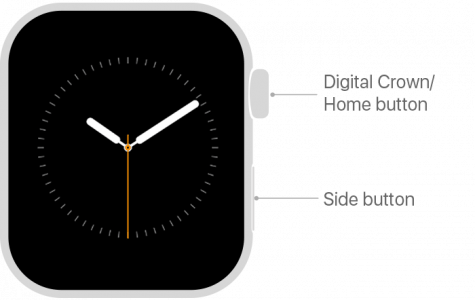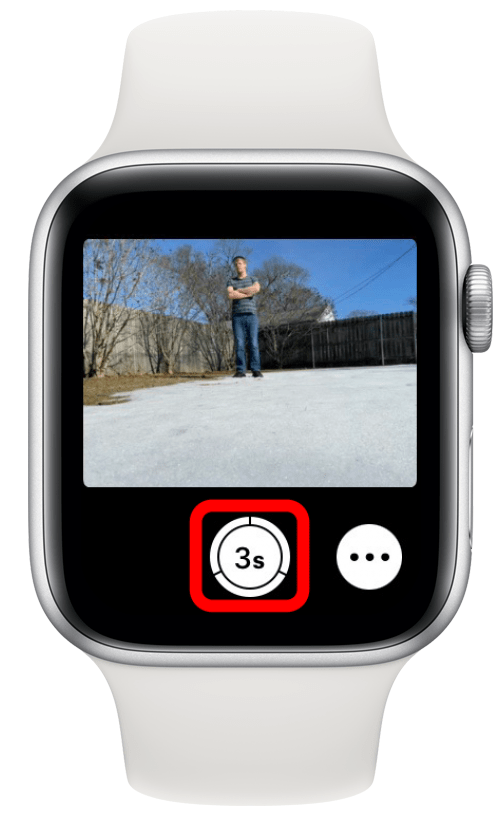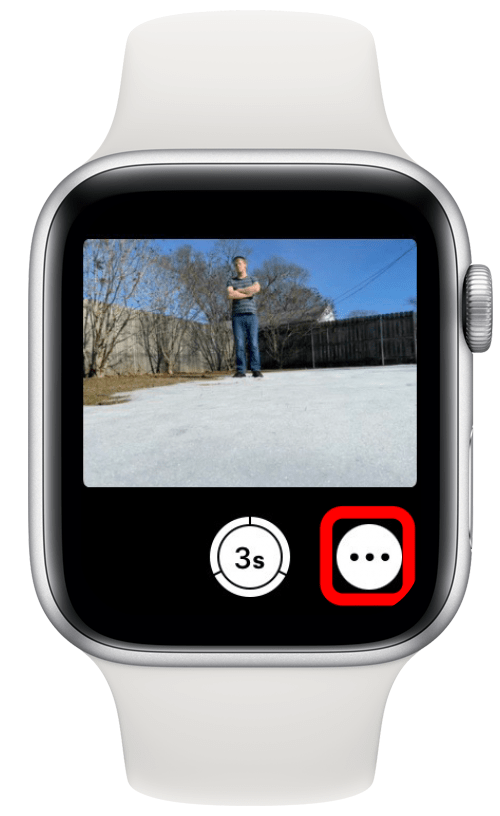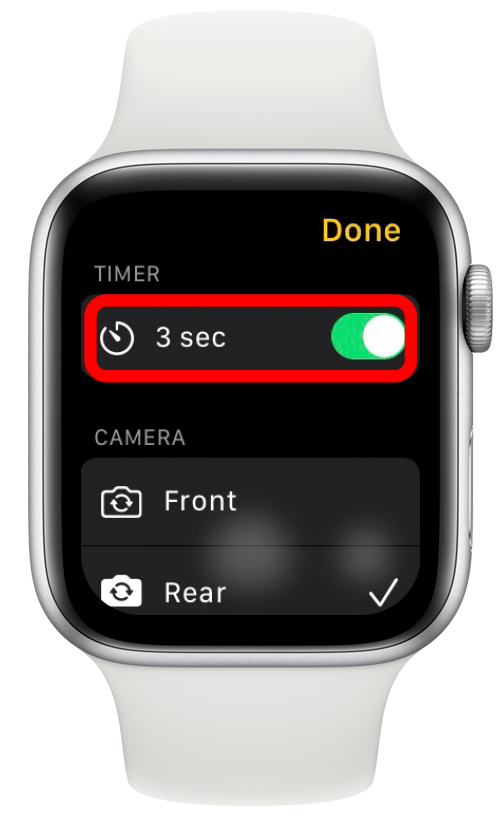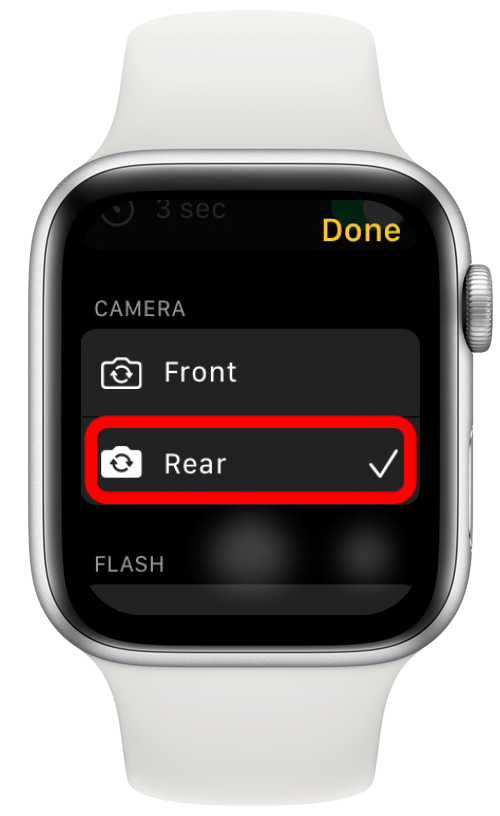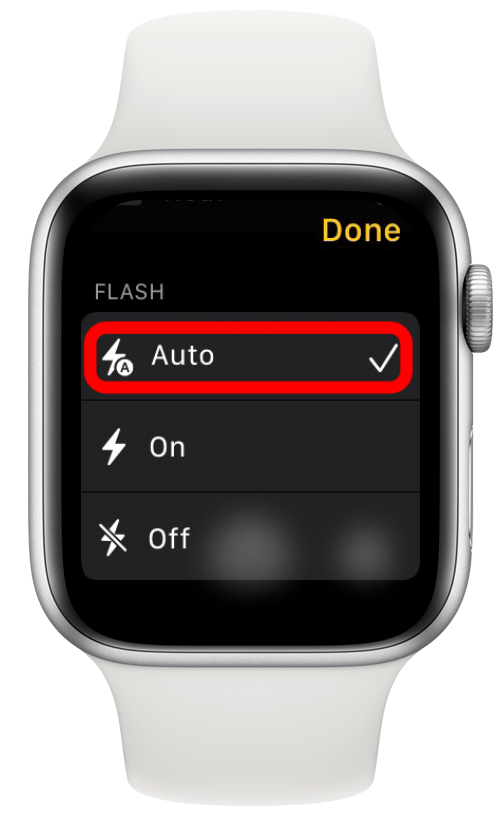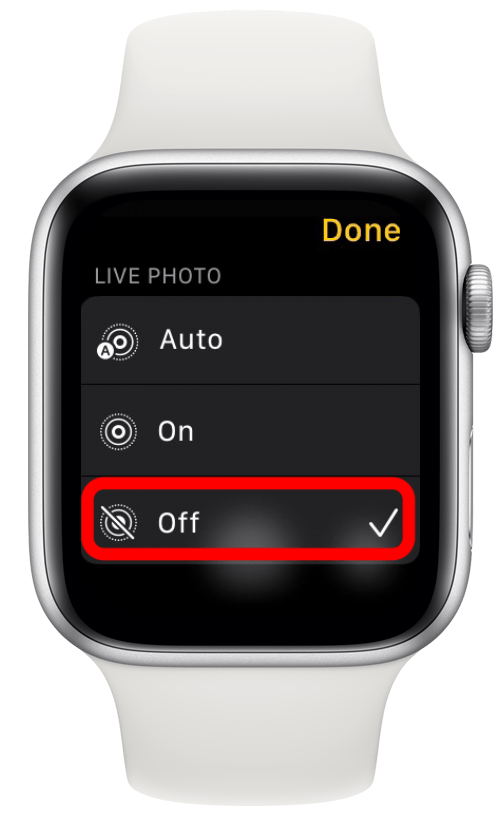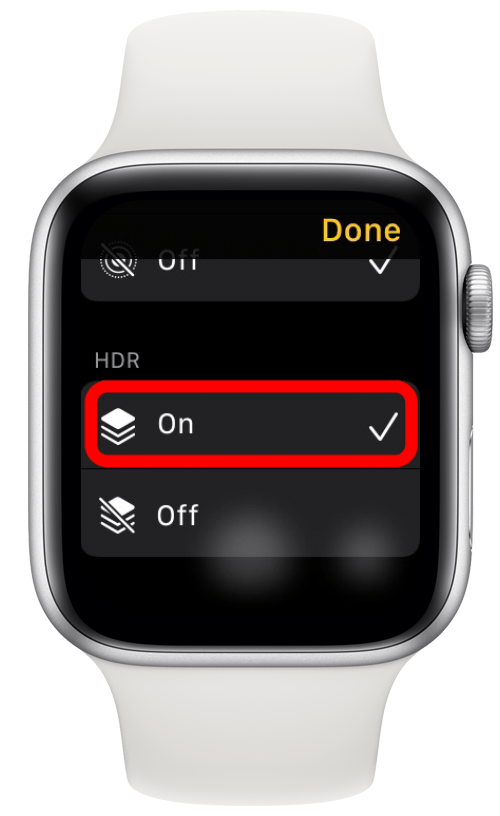Å ta selfies kan være utfordrende fordi, på samme måte som T-Rex, armene våre ikke alltid er lange nok. Apple Watch har mange verdifulle funksjoner. Du kan til og med bruke den som en iPhone-fjernkontroll. Lær hvordan du bruker Apple Watch-kameraappen din til å ta tid og fange de beste selfies.
Hvordan ta bilder med Apple Watch
Dessverre er svaret på spørsmålet ”Har Apple Watch et kamera?” er nei. Hensikten med Apple Watch Camera-appen er å fungere som en iPhone-fjernkontroll. Slik begynner du å ta bilder med Apple Watch:
- Plasser iPhone og fotoemne for å ta bildet du ønsker. Stikk telefonen opp eller bruk et stativ.
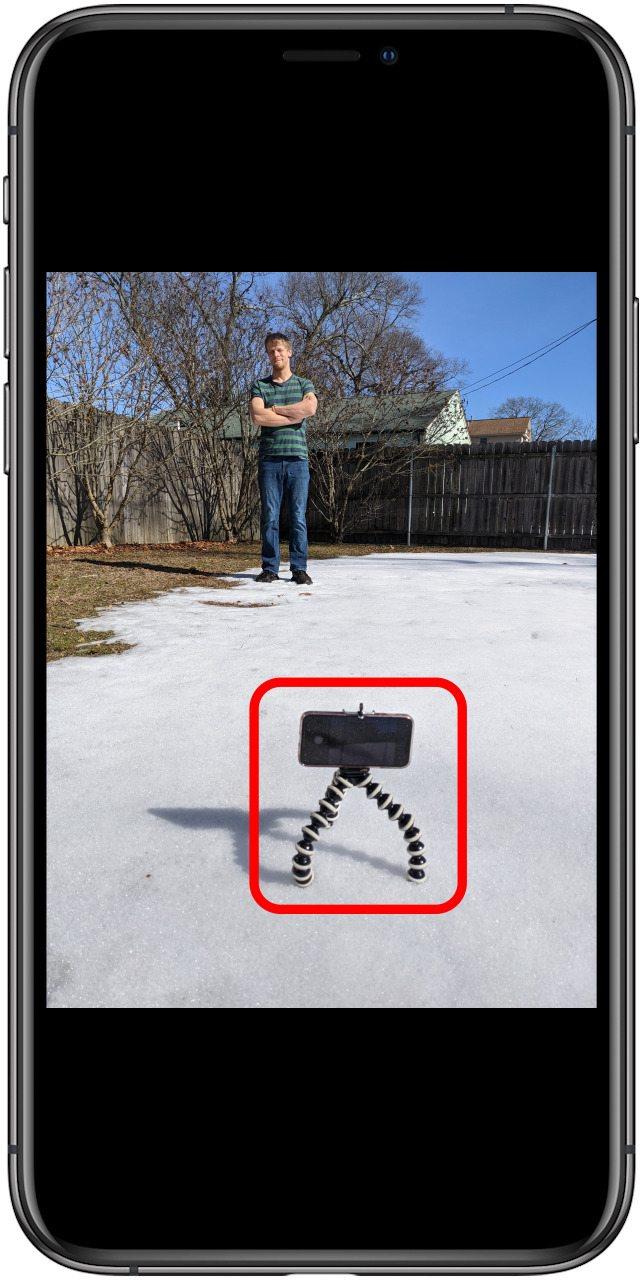
- Trykk på Hjem-knappen på Apple Watch Digital Crown . Dette viser deg alle appene dine. Du kan zoome ut for å se flere apper ved å bla ved hjelp av Digital Crown-hjulet.

- Trykk på Kameraikon for å starte appen på Apple Watch. Den skal automatisk åpne Camera-appen på iPhone.

- Trykk på Lukker-knappen for å ta et bilde. Det blir en nedtelling på tre sekunder før bildet er tatt.

- Du kan se det nylig tatt bildet på klokken din ved å trykke på miniatyrbilde av bildet . Vær oppmerksom på at dette ikke viser hele bildet, da Apple Watch har et annet størrelsesforhold fra bildet.

Alle bilder tatt med Apple Watch lagres umiddelbart på iPhone eller lastes opp til iCloud. Med mindre du aktiverer Apple Watch for å synkronisere bilder fra iPhone, vil du ikke kunne se dem på klokken din. For å lære mer om Apple Watch, kan du registrere deg for vårt gratis dagens nyhetsbrev.
Feilsøking av Apple Watch Camera
Avhengig av enhetens modell, kan det hende du har problemer med å koble iPhones kamera til Camera-appen på Apple Watch. Det kan hjelpe å åpne Camera-appen på iPhone først og deretter trykke på Camera-ikonet på Apple Watch.
Hvis kameraappen på Apple Watch viser en svart skjerm, kan du prøve å trykke utløserknappen for å ta et testbilde. Hvis det fremdeles ikke viser hva kameraet ditt skal se, lukker du Camera-appen på begge enhetene og prøver å åpne dem igjen. Det kan ta flere forsøk å få dem synkronisert.
Apple Watch Camera App Settings
Det er flere bildeinnstillinger du bør ta i betraktning når du tar selfies eller andre typer bilder med Apple Watch. Apple Watch Digital Crown fungerer som zoom. Ikke glem at på nyere iPhone-modeller kan du zoome inn og ut når du tar bilder. Lær hvordan du zoomer inn og ut når du tar selfies på en iPhone .
- Trykk på trepunktsikonet for å se flere alternativer.

- Her kan du deaktivere timeren på tre sekunder ved å bruke bryteren.

- Du kan også bytte fra front til bak kamera.
Pro-tips: Siden du omtrent kan se hvordan bildet vil se ut, kan du bruke bakkameraet når det er mulig, da det tar bilder av høyere kvalitet.
- Du kan også slå blits fra Auto til enten alltid På eller Av.

- Du kan også aktivere eller deaktivere Live Photo eller la det bestemme automatisk.

- Til slutt kan du bruke Apple Watch Camera-innstillingene til å slå HDR av eller på. Hvis du har nok lagringsplass på telefonen, anbefaler jeg at du lar den være på for å ta bilder av høyeste kvalitet.

Beste bruk av Apple Watch Timer
Apple Watch-timeren er flott for å ta selfies og gruppebilder fordi den gir deg tid til å posere. I tillegg kan det ta noen flotte actionbilder mens du klatrer, surfer, gjør noen skateboardtriks eller noe annet som flyter båten din.
Det er også nyttig å fange dyrelivet uten å skremme det bort. Til slutt kan du bruke den til scenefotografering fordi du kan plassere telefonen i nærheten av scenen og gå tilbake til setet ditt.
Å ta bilder med Apple Watch er flott fordi den fungerer som en iPhone-kamera-fjernkontroll. Du kan ta selfies langt unna ved å støtte telefonen eller bruke et stativ. Ved å bruke tre sekunders tidtaker har du tid til å komme i posisjonen din. Du kan til og med bruke Apple Watch for å endre innstillingene for iPhone-kameraet etter behov.